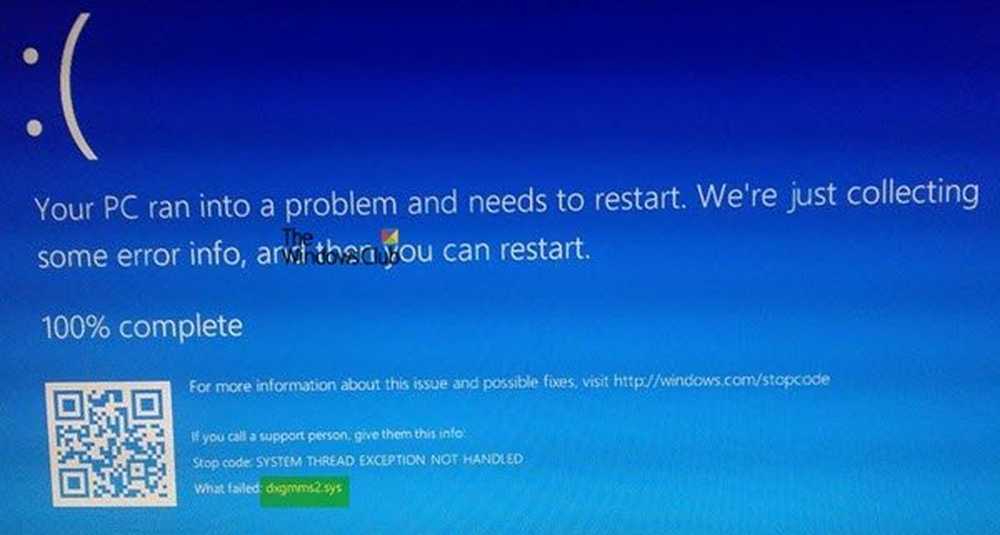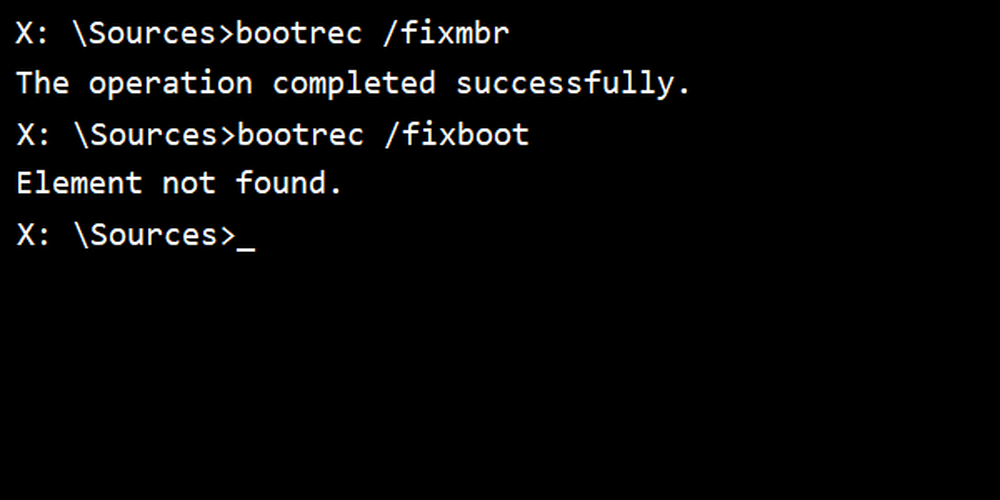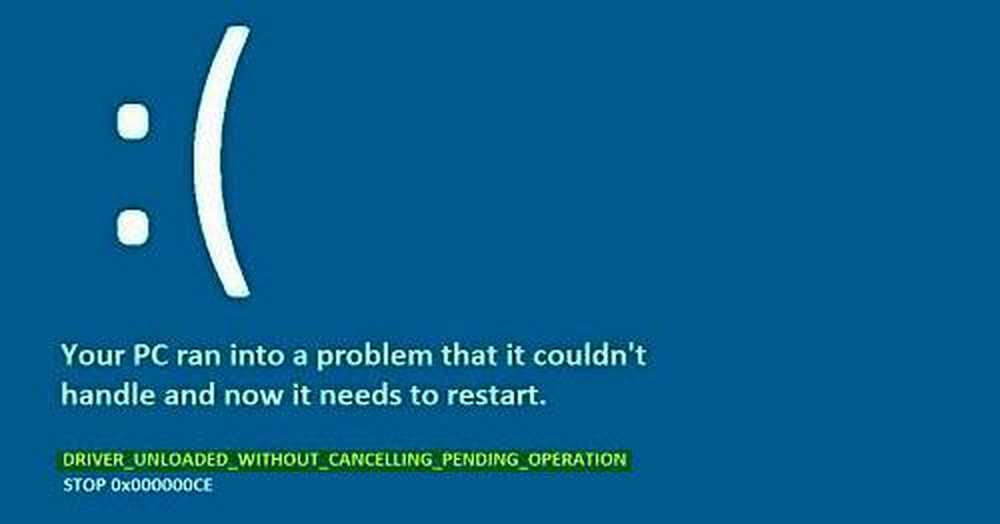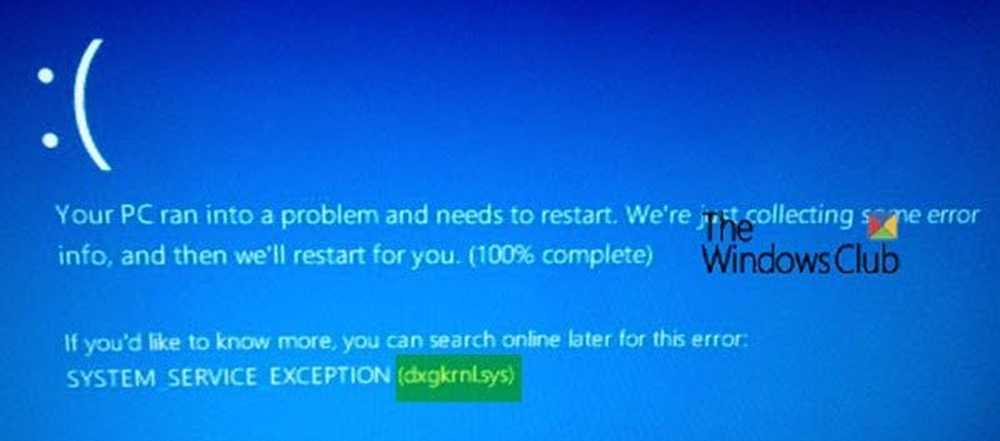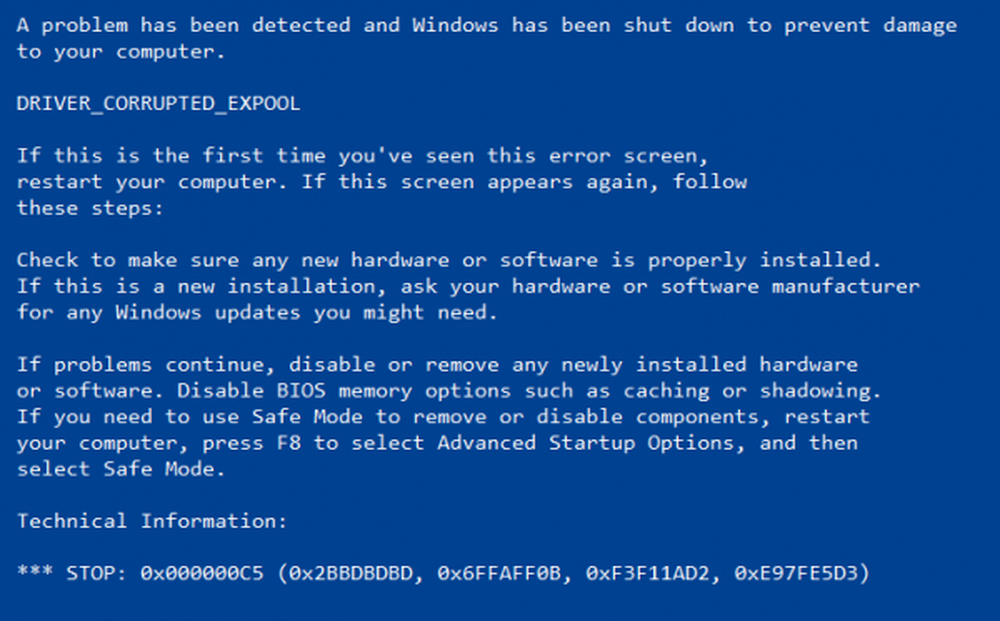Correction d'une erreur DRIVER_POWER_STATE_FAILURE sous Windows 10
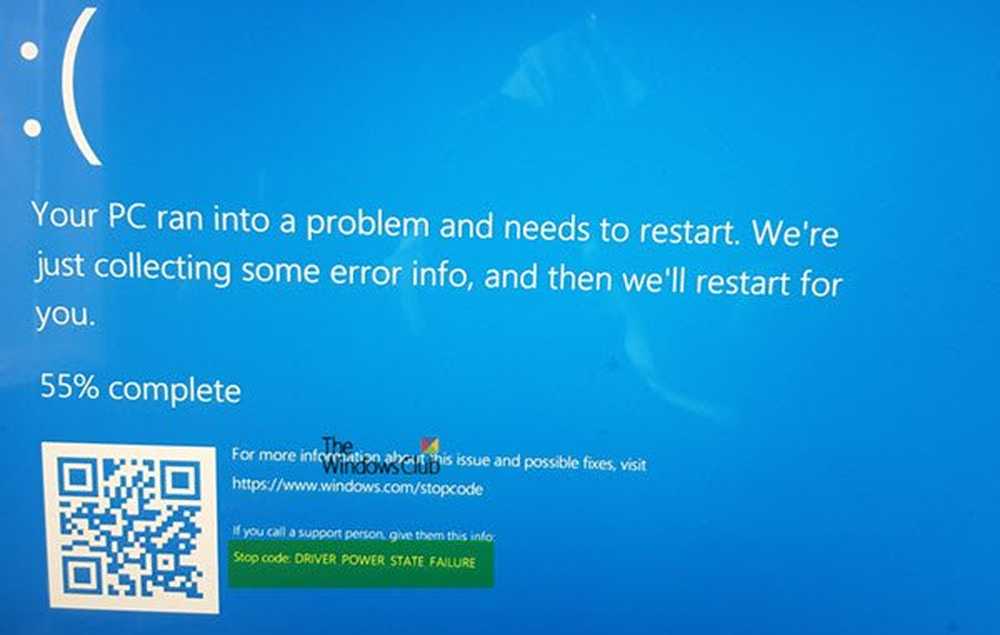
Vous pouvez parfois voir une erreur d'écran bleu lors de la reprise du mode veille ou veille prolongée, ou un arrêt ou un redémarrage. Si le code d'erreur sur le BSOD est ÉCHEC D'ÉTAT DE PUISSANCE DU CONDUCTEUR, alors c'est probablement à cause d'un problème avec l'état du pilote. Cette erreur d'arrêt indique qu'un pilote est dans un état d'alimentation incohérent ou non valide. Cette erreur d'arrêt se produit généralement lors d'événements impliquant des transitions d'état d'alimentation, telles que l'arrêt ou le passage en mode veille ou veille prolongée..
Code d'erreur STOP 0x0000009F, DRIVER_POWER_STATE_FAILURE
Cette vérification de bogue 0x0000009F indique que le pilote est dans un état d'alimentation incohérent ou non valide..
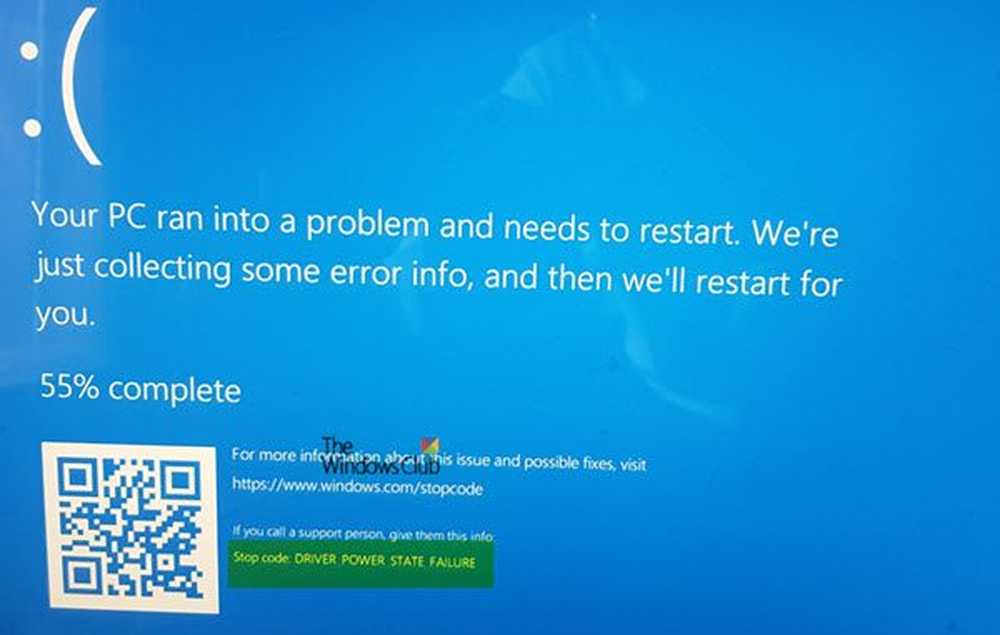
DRIVER_POWER_STATE_FAILURE
L’ÉCHEC D’ÉLECTRICITÉ DU PILOTE est généralement suivi d’un code d’erreur. Ils indiquent tous que les pilotes ne gèrent pas correctement la transition d’état d’alimentation en raison de leur incompatibilité. Avant de commencer, vous devez vous assurer que vos pilotes (réseau, affichage, souris, clavier, etc.) sont compatibles avec la version actuelle de Windows..
1] Démarrer en mode sans échec et mettre à jour le pilote de périphérique
Redémarrez votre ordinateur en mode sans échec avec prise en charge de la mise en réseau, puis voyez s'il existe une mise à jour en attente qui concerne vos pilotes de périphérique. Si vous ne voyez aucune mise à jour, téléchargez manuellement le pilote à partir du site Web OEM sur un autre PC, puis installez-le sur le PC en mode sans échec..
2] Dépannage de l'écran bleu
Pour votre commodité, Microsoft a fourni un dépanneur d'écran bleu pour vos problèmes spécifiques directement dans l'application Paramètres de Windows 10. Dans la page Paramètres, vous devez sélectionner Écran bleu sous Trouvez et corrigez d'autres problèmes. Appliquez le correctif recommandé, puis, Fermer le dépanneur.
Vous pouvez également visiter le site Microsoft pour exécuter le dépannage en ligne Blue Screen. Vous verrez un assistant simple qui vous guidera tout au long du processus de dépannage des écrans bleus..3] Supprimer le matériel externe
Si vous avez branché un nouveau matériel, essayez de le retirer du PC, puis vérifiez si le problème persiste. Si le problème est résolu, vous voudrez peut-être mettre à jour le pilote de ce matériel. Si vous en avez plusieurs, vérifiez-les un par un..
4] Utiliser le vérificateur de pilotes
Ensuite, vous devez exécuter le programme Driver Verifier sur votre PC. Cela aidera à dépanner, identifier et résoudre les problèmes courants liés aux pilotes de périphériques. Ce programme est conçu pour connaître la liste des pilotes non signés dans le système qui provoque le BSOD.
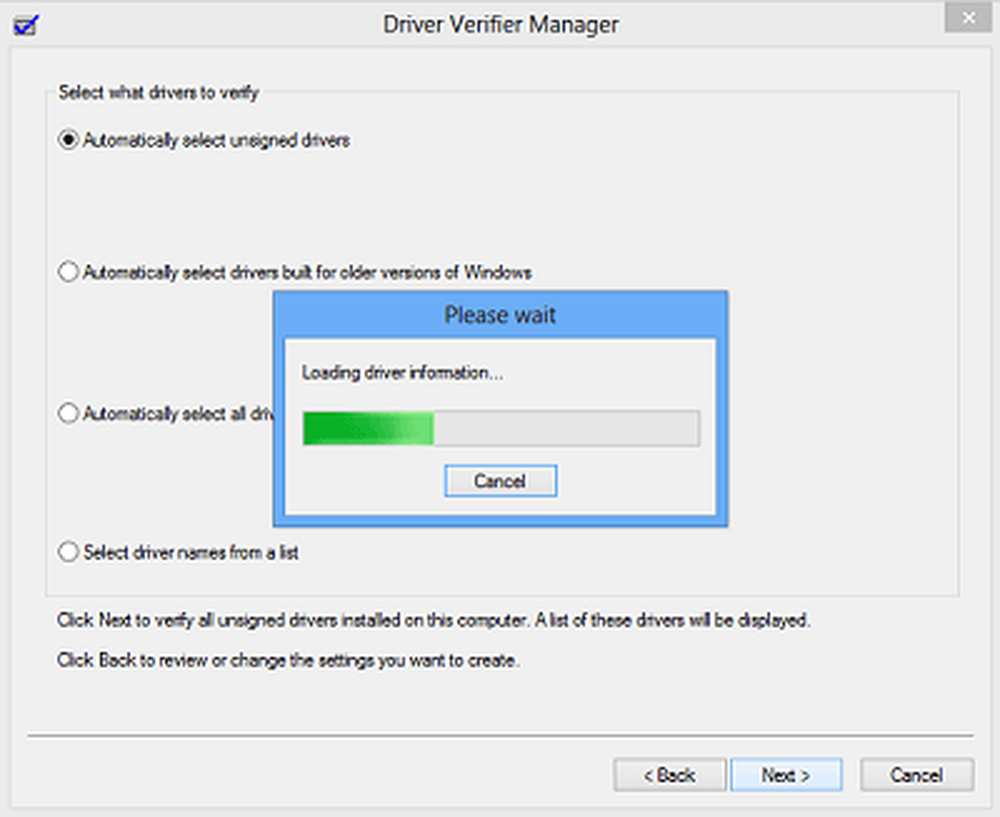
Après cela, vous pouvez dépanner les périphériques de la liste en téléchargeant une nouvelle version, en la supprimant du système et en laissant Windows la réparer à votre place. Vous pouvez également choisir de restaurer, mettre à jour, désactiver ou désinstaller le pilote particulier.
5] Restaurer ou réinitialiser
Sinon, vous devrez utiliser un point de restauration pour revenir aux conditions de travail précédentes. Vous pouvez également choisir de restaurer les paramètres par défaut de Windows 10 sans perdre aucun fichier..
Plus de suggestions ici pour résoudre les erreurs d'arrêt de Windows ou l'écran bleu de la mort.